Conceptos iniciales
Al final, que se puede hacer en la plataforma?
Introducción a la plataforma
Primeros Pasos - Creando Su Proyecto
Perfil
Sistema de Permisos
Panel de Control(Dashboard) de Proyectos
Glosário de la plataforma
Cambiando el idioma de la plataforma
Autenticación de 2 Factores
Código de autenticación inválido
Inteligencia Artificial
Atención Humana
Weni Chats: Introducción al módulo de Chats
Weni Chats: Dashboard de Atención Humana
Weni Chats: Distribución y Enrutamiento de las atenciones
Weni Chats: Utilizando el disparo activo de flujos
Usando grupos para controlar la atención humana
Estudio
Contactos y mensajes
Grupos
Mensajes
Activadores y Campañas
Cómo crear un Activador
Tipos de Activadores
Cómo ignorar un activador en un flujo
Introducción a Campañas
Cómo crear una campaña
Modificando eventos
Creando contactos con Webhooks externos
Historial de Contacto
Cómo descargar y extraer datos archivados
Integraciones
Configuraciones
Como conectar e falar com o bot
Cómo crear un canal en Facebook
Cómo crear un canal en Viber
Cómo crear un canal de SMS - Para desarrolladores (RapidPro)
Canal Weni Web chat
Conceptos Generales de API e Integraciones
Cómo crear un canal en Twitter
Cómo crear un canal en Instagram
Cómo crear un canal SMS
Agregando campos de creación de ticket en Zendesk
Agregar Discord como un canal
Creando un Canal de Slack
Agregando un canal de Viber (RapidPro)
Módulo Aplicaciones
Como utilizar el módulo de aplicaciones
Como crear un canal web
Cómo crear un canal en Telegram
Cómo crear un canal en WhatsApp Demo
WhatsApp: Integración Express Weni
WhatsApp: Cómo crear mensajes de plantilla
Mensajes de plantilla de WhatsApp: Obstáculos y configuraciones
WhatsApp business API: Envio de mídias
Zendesk - Atención Humana
Ticketer: Añadiendo el servicio de Ticketer en RapidPro
Whatsapp Business API
Envío activo de mensajes en WhatsApp
Precificación de WhatsApp Business API
WhatsApp Business API: ¿Cómo verificar mi negocio?
WhatsApp Business API: Limitación de Envios Masivos en WhatsApp
Recuperando el acceso al Administrador de Negocios
Buenas prácticas: Opt-In
Buenas prácticas: Opt-Out
Configuración del Webhook: Estado del envío de mensajes
Conceptos básicos sobre Integraciones
Integración Nativa ChatGPT
Integración Nativa - Vtex
Configuraciones Generales
Configuraciones generales de Proyecto
Weni Chats: Configurando el Atención Humana
Weni Chats: Gestión de la Atención Humana
Flujos
Introducción a expresiones y variables
Glosario de Variables
Glosario de Expresiones
Creación de flujos
Introducción a los flujos
Editor de flujo y sus herramientas
Cartas de acción
Aprendizaje Zero Shot
Cartas de decisión
Agregar mídias a su mensaje
Call Webhook: Cómo hacer llamadas a sistemas externos
Importar y exportar flujos
Utilizando expresiones para capturar la ubicación del usuario
Visualizando informes en la plataforma
Marcadores de ruta
Tarjeta de Mensaje de WhatsApp
Conceptos
Buenas prácticas
Jerarquía de la información
Heurísticas de Usabilidad
Patrones de Texto UX
Weni CLI
- All Categories
- Flujos
- Utilizando expresiones para capturar la ubicación del usuario
Utilizando expresiones para capturar la ubicación del usuario
Updated
by Mallu
En este artículo, veremos un ejemplo práctico de cómo el uso de expresiones y variables puede ser útil para tu chatbot. Nos enfocaremos en un ejemplo simple pero muy útil para todos: Capturar la ubicación del usuario a través de la conversación, y luego poder utilizar esos datos.
Primer paso: Identificar el canal
La forma de capturar la ubicación varía según el canal que estés utilizando en la plataforma.
Canal Web
Para capturar la ubicación de un usuario a través del canal web, solo necesitas crear una carta de acción "Send Message" con una "Quick Reply" con el prefijo "[Loc]". Una vez que el usuario presione ese botón, podremos captar la ubicación a través del navegador. Después, simplemente guarda el resultado en la carta de decisión "Esperar por respuesta".
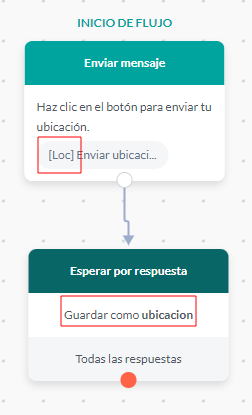
El mensaje recibido por el canal web siempre comenzará con: "Mi ubicación es:", seguido de la latitud y longitud del usuario en el formato [latitud, longitud]. Para eliminar estos prefijos, solo necesitas utilizar la expresión @(replace) y luego separar los valores de latitud y longitud en diferentes variables, utilizando la expresión @(split) para separarlos usando la coma (",") que los separa como parámetro.
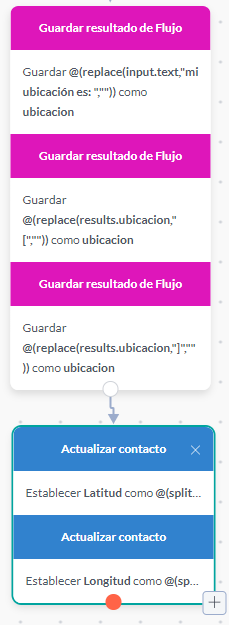
Canal Telegram
Para enviar la ubicación por Telegram, el usuario debe hacer clic en el botón 📎, seleccionar "Ubicación" y luego "Enviar mi ubicación actual".
Después de esto, solo necesitas crear una carta de decisión "Esperar por respuesta" y guardar el valor. Telegram envía la ubicación en el formato "latitud, longitud", por lo que no es necesario utilizar @(replace) para eliminar textos, solo separarla utilizando split como en el canal web.
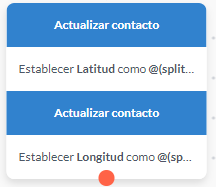
Canal WhatsApp
Para enviar la ubicación por WhatsApp, el usuario debe hacer clic en el botón 📎 o en el ➕, seleccionar "Ubicación" y luego "Ubicación fija".
A diferencia de otros canales, la ubicación en WhatsApp no se envía como texto, sino como un archivo adjunto. Por lo tanto, necesitamos acceder a ella utilizando la variable: @input.attachments.0
Esta variable contiene la ubicación en el formato "geo: latitud, longitud", por lo que debemos utilizar la expresión @(replace) para eliminar "geo:" y luego usar @(split) para separar la latitud y la longitud, como en los otros canales.
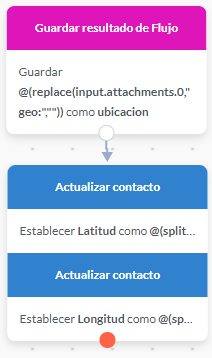
De esta manera, podemos crear un flujo con soporte para capturar la ubicación del usuario en tres canales diferentes, utilizando las expresiones y variables disponibles en la plataforma.
